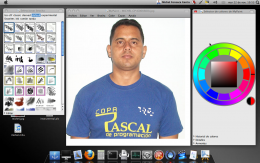MyPaint
| ||||||||||||||||||
MyPaint.Es una aplicación ligera y rápida para Linux que permite sacar mucho partido a la tableta digitalizadora, por ejemplo una Wacom. Es un programa de código abierto para pintura digital que ofrece funciones más básicas que otros programas más ambiciosos, pero por este mismo motivo puedes concentrarte en crear arte digital más que en moverte por los miles de opciones de los menús, o en apartar ventanas flotantes que estorban.Además posee una interfaz sencilla, donde casi todas las funciones de dibujo básico tienen asignado un atajo del teclado, lo que hace el acceso a las herramientas más rápido. Además, se puede ocultar toda la interfaz gráfica, y centrar toda la atención en el dibujo, sin distraerse con botones o paletas innecesarias o complejas.Es capaz de imitar medios reales, hasta producir estilos más digitales.
MyPaint incorpora una gran colección de pinceles, que incluyen imitaciones bastante logradas de carboncillo, tinta y otras técnicas tradicionales, pero puedes crear y experimentar con los pinceles para conseguir exactamente lo que quieras. El programa cuenta con ayuda en forma de tutorial de inicio y también un Wiki.Existen algunos proyectos relacionados con MyPaint: DrawPile, Flowpaint, Qaquarelle, Gogh, Alchemy, Krita, ChibiPaint, Harmony y Easystroke.
Sumario
Instalación
- Linux Simplemente instalando el paquete MyPaint de los repositorios de acuerdo a la distribución GNU/Linux que se esté utilizando.
- Windows Haciendo doble clic en el instalador, luego se instalará la aplicación en la carpeta archivos de programa y creará por defecto un icono en el escritorio listo para ejecutar la aplicación.
Versiones
El proyecto ha estado en desarrollo desde antes del 11 de agosto 2004.
- Versión 0.1 fue lanzado 12 de marzo 2005
- Versión 0.4 fue lanzado 19 de noviembre 2005
- Versión 0.5.0 fue lanzado 09 de julio 2007
- Versión 0.6.0 fue lanzado 26 de enero 2009
- Versión 0.7.0 fue lanzado 07 de junio 2009
- Versión 0.8.0 fue lanzado 29 de enero 2010.
- Versión 0.8.2 fue lanzado 06 de marzo 2010.
- La última versión, 0.9.1, fue puesto en libertad 05 de marzo 2011.
Características
- Es multiplataforma, funciona en los sistemas operativos GNU/Linux, Windows y Macintosh.
- Tiene soporte para tabletas gráficas con pantallas sensibles a la presión.
- Toda su interfaz puede ocultarse con un simple click del ratón, centrando toda la atención en el área del dibujo.
- El área del dibujo (lienzo) es ilimitada.
- Cuenta con controles muy precisos para la selección de los colores.
- Cuenta con atajos de teclado con los que se puede controlar la interfaz por completo. Los atajos por defecto pueden cambiarse fácilmente a través del menú.
- Soporta capas base.
- Cuenta con un editor de pinceles intuitivo y compacto, accesible rápidamente a través de los atajos de teclado. Con el editor de pinceles puedes crear tus propias formas de pinceles, categorías de organización, y editar las ya existentes.
- Cuenta con una amplia colección de pinceles que imitan medios naturales.
Sobre la Interfaz
La interfaz de MyPaint es deliberadamente minimalista, y completamente controlable por medio de atajos del teclado. La idea es que se pueda pintar con la menor distracción posible. Por lo tanto, normalmente se trabaja sobre el lienzo sin que haya otra cosa visible. Y eventualmente se presionan teclas para hacer aparecer diálogos, que permiten por ejemplo seleccionar un color. Estos diálogos desaparecen cuando se retoma el trabajo. Aunque algunos artistas prefieren trabajar así, otros prefieren mantener al menos unos pocos selectores de uso frecuente, abiertos siempre a un lado del lienzo. Esto es a gusto de cada uno, se pueden probar ambas opciones y escoger la que se prefiera. Los atajos de teclado están dispuestos originalmente para que se pueda trabajar con la mano izquierda en el teclado, y la mano derecha encargarse de la pintura. Pero es muy fácil cambiar los atajos: todos los comandos están en el menú, así que se coloca el cursor de ratón sobre alguno, y se presiona la tecla deseada.
Curiosidades
MyPaint fue utilizado por David Revoy, el director de arte de Sintel (el proyecto de la tercera película en gráficos por ordenador de la Fundación Blender, el nombre clave de Proyecto Durian).
Aplicaciones de uso similar
Fuentes:
- http://vectoralia.com/mypaint
- http://www.taringa.net/posts/linux/12775281/MyPaint-_-Programa-de-pintura-artistica-para-GNU_Linux.html
- http://planetared.com/2011/10/despierta-tu-lado-artistico-en-linux-con-mypaint
- http://wiki.mypaint.info/Documentation/Basic_usage_Tutorial_-_es
- http://es.wikipedia.org/wiki/MyPaint
- http://en.wikipedia.org/wiki/MyPaint